Apple Music hat Millionen von Songs, um dein Training, die morgendliche Fahrt zur Arbeit und deinen Tag im Büro zu untermalen – plus viele andere Szenarien. Das Streamen von Musik auf der Plattform ist einfach, aber wie können Sie Ihre Lieblingsmusik offline hören?
Verwandte Lektüre:
- So ändern Sie die Downloadqualität von Apple Music
- So entfernen Sie das Testbanner von Apple Music
- So erstellen Sie intelligente Wiedergabelisten in Apple Music
- So verhindern Sie, dass Apple Music automatisch abgespielt wird
- Apple Music: Fix – Ihr Computer ist nicht berechtigt, diesen Song abzuspielen
Möchten Sie gerne lernen, wie Sie Apple Music offline auf Ihrem iPhone oder Mac hören? Weiter lesen; Wir werden die Anweisungen dazu für beide bereitstellen.
So hören Sie Apple Music offline auf dem iPhone
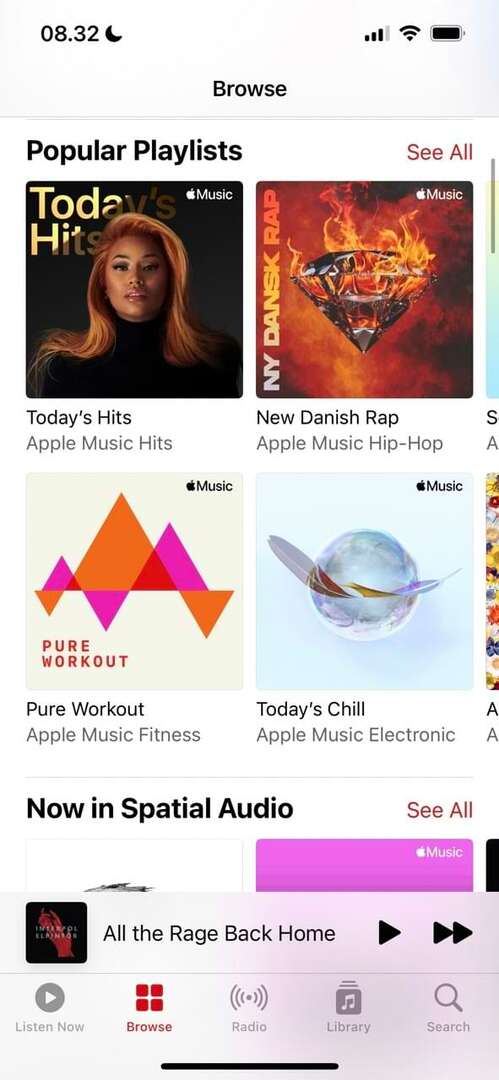
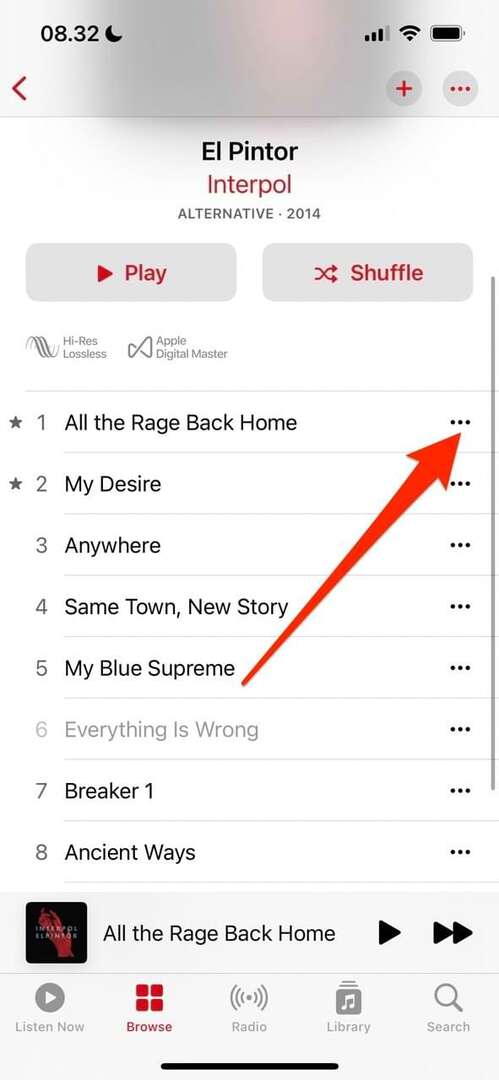
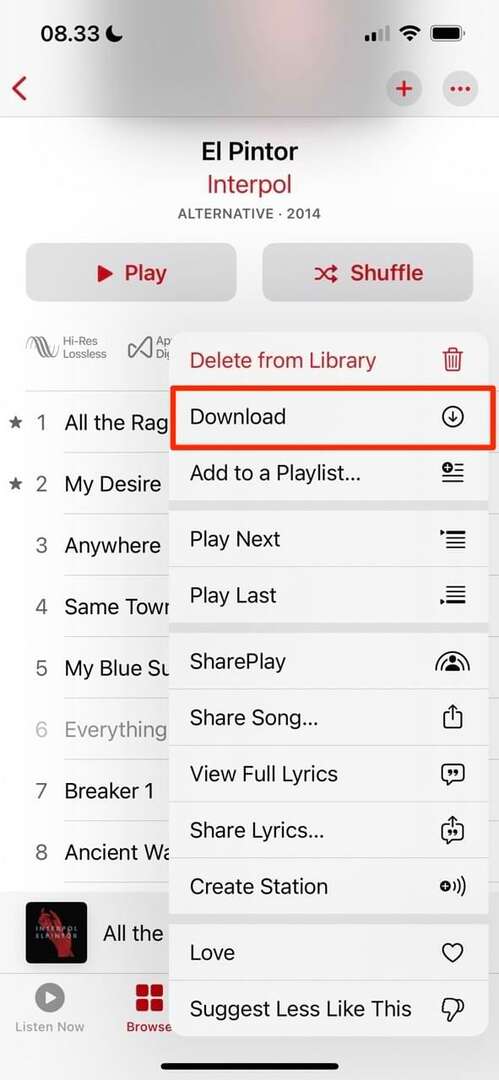
Befolgen Sie die nachstehenden Anweisungen, um Apple Music offline auf Ihrem Smartphone zu hören.
- Öffnen Sie die Apple Music App und suchen Sie nach dem Song, den Sie herunterladen möchten.
- Klick auf das Drei-Punkte-Symbol neben der Spur. Wenn das Dropdown-Menü angezeigt wird, wählen Sie aus Herunterladen.
- Sie können auch eine vollständige Wiedergabeliste herunterladen. Gehen Sie dazu zu der Playlist, die Sie offline hören möchten. Wenn Sie dort sind, tippen Sie auf der nach unten gerichtete Pfeil in der oberen rechten Ecke Ihres Bildschirms.
Sobald alle Ihre Songs heruntergeladen sind, sollten Sie sie ohne Internetverbindung anhören können.
So hören Sie Apple Music offline auf dem Mac
Wenn Sie Apple Music offline auf Ihrem Mac hören möchten, müssen Sie nur ein paar Schritte befolgen. So hören Sie eine Playlist offline:
1. Öffnen Sie die Apple Music-App auf Ihrem Mac. Gehen Sie zu dem Song, der Ihnen gefällt, und klicken Sie darauf die drei Punkte Daneben.
2. Wenn das Dropdown-Menü erscheint, klicken Sie auf die Herunterladen Möglichkeit. Ihr Song wird sofort heruntergeladen.
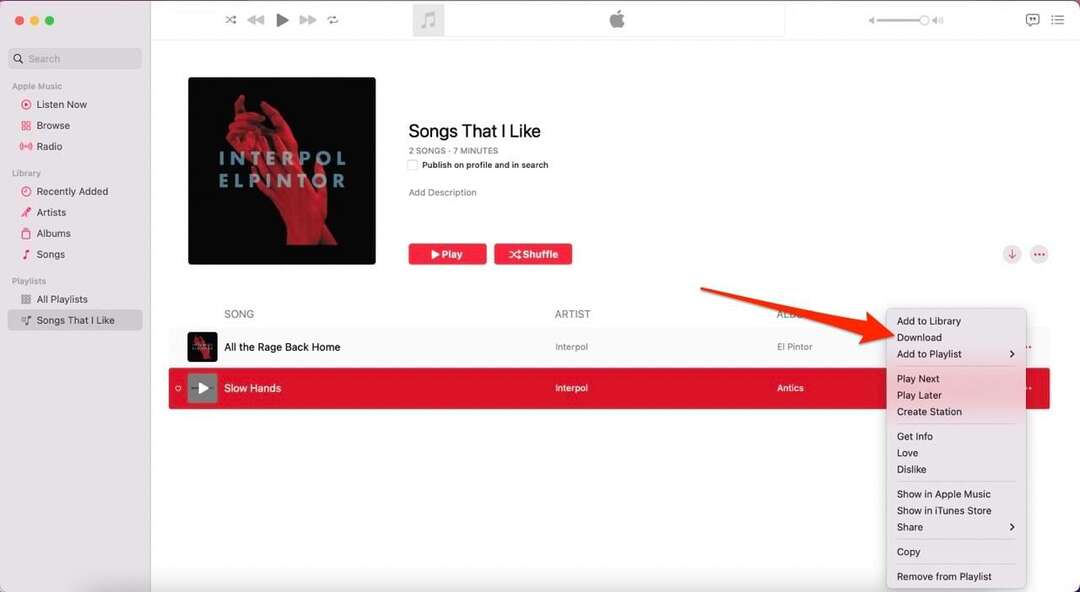
Um eine vollständige Playlist online anzuhören, gehen Sie zur Playlist. Oben im Fenster sehen Sie a nach unten zeigender Pfeil in der oberen rechten Ecke. Klicken Sie darauf und Ihre Playlist wird heruntergeladen.
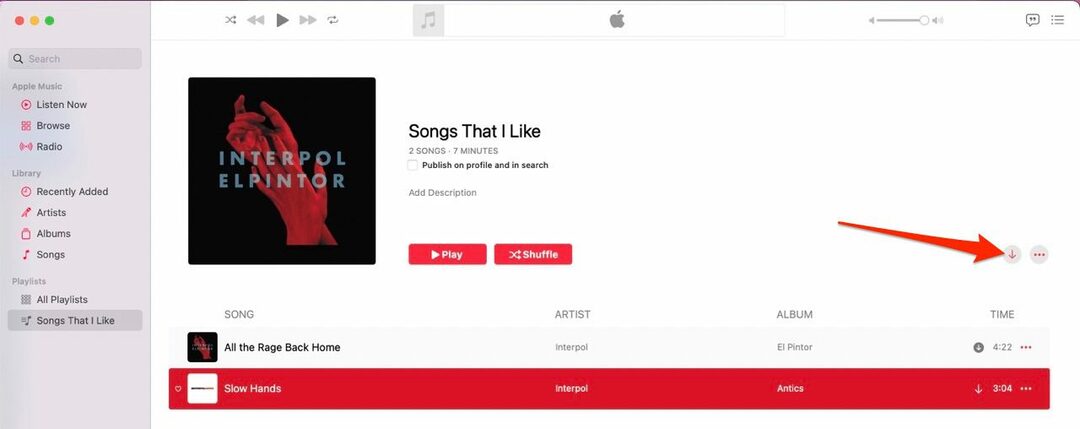
Wie beim Herunterladen Ihrer Apple Music-Songs oder -Wiedergabelisten auf Ihr iPhone sollten Sie Ihre Musik offline anhören können, sobald der Download abgeschlossen ist. Wenn dies nicht möglich ist, sollte das Problem durch Schließen und erneutes Öffnen der App behoben werden.
Jetzt wissen Sie, wie Sie Apple Music offline anhören können
Oben finden Sie alles, was Sie wissen müssen, um Apple Music offline zu hören. Das Herunterladen von Songs und Wiedergabelisten erfordert wenig Aufwand und Sie sollten sofort darauf zugreifen können.
Sobald Sie eine Apple Music-Mitgliedschaft erworben haben, können Sie so viele Songs und Wiedergabelisten herunterladen, wie der Speicherplatz Ihres Geräts zulässt. Und wenn Sie später Ihre Meinung ändern, ist das Entfernen von Downloads ganz einfach.

Danny ist ein freiberuflicher Autor, der seit über einem Jahrzehnt Apple-Produkte verwendet. Er hat für einige der größten Technologiepublikationen im Internet geschrieben und war zuvor als interner Autor tätig, bevor er seinen eigenen Weg einschlug. Danny ist in Großbritannien aufgewachsen, schreibt aber jetzt von seiner skandinavischen Basis aus über Technik.